
Orodha ya maudhui:
- Mwandishi Bailey Albertson [email protected].
- Public 2023-12-17 13:06.
- Mwisho uliobadilishwa 2025-01-23 12:47.
Njia za Kufunga Windows kwenye Mac
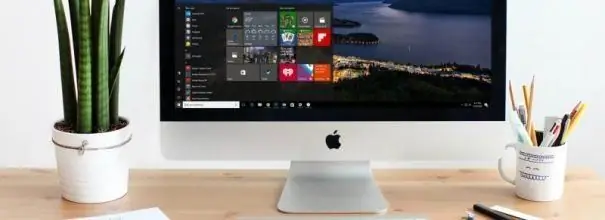
Watu wengi ambao wamezoea kufanya kazi na Windows ni ngumu sana kubadili mfumo mpya wa uendeshaji baada ya kununua kompyuta kutoka Apple. Mbali na udhibiti usio wa kiwango na tofauti nyingi za kiutendaji, pia hawaridhiki na ukweli kwamba idadi ya programu, michezo na huduma anuwai iliyoundwa kwa MacOS ni kidogo sana. Kwa sababu hii, watumiaji wengine huweka Windows kwenye Mac.
Yaliyomo
-
1 Je! Inawezekana kuweka Windows kwenye kompyuta kutoka Apple
1.1 Jinsi ya kusanikisha Microsoft OS kwenye Mac
-
2 Nini unahitaji kusakinisha Windows kwenye Mac
-
2.1 Ufungaji kwa kutumia Kambi ya Boot
- 2.1.1 Windows 7 au mapema
- Video ya 2.1.2: kusanikisha Windows 7 kwenye Mac kama OS ya pili
- 2.1.3 Windows 8
- Video ya 2.1.4: Jinsi ya kusanikisha Windows 8 kwenye Mac kama OS ya pili kupitia BootCamp
- 2.2 Makala ya kusanikisha Windows kutumia gari la USB
-
2.3 Kubadilisha Windows kwenye Mac
Video ya 2.3.1: Jinsi ya kusanikisha Windows XP kwenye VirtualBox
- 2.4 Kuchanganya Kambi ya Boot na Usawazishaji
- 2.5 Faida na hasara za Kutumia Kambi ya Boot na Usawazishaji
-
Inawezekana kusanikisha Windows kwenye kompyuta za Apple
Kama sheria, swali juu ya uwezekano wa kusanikisha Windows kwenye kompyuta ya Mac linaonekana katika siku za kwanza baada ya kuinunua. Watu wachache wanavutiwa na suala hili kabla ya kununua. Lakini tabia zilizoachwa kutoka siku za kutumia Windows, na uhaba wa programu, hutulazimisha kufikiria juu ya uwezekano wa kutumia mfumo wa uendeshaji unaojulikana zaidi na unaojulikana.
Kwa bahati nzuri, kuna fursa kama hiyo. Wamiliki wa kompyuta ya Apple wanaweza kusanikisha karibu mfumo wowote wa Uendeshaji wa Windows, na bila msaada wa wataalamu waliohitimu.
Jinsi ya kusanikisha Microsoft OS kwenye Mac
Kambi ya Boot hutumiwa sana kusanikisha Windows kwenye vifaa vya Mac; programu ya uboreshaji hutumiwa chini sana Lakini kwanza unahitaji kuchagua toleo linalofaa la OS na uboresha macOS, ikiwa inahitajika. Watumiaji wengi hawajali umuhimu sana kwa suala la chaguo, ambayo hutengeneza ugumu wa ziada kwao wote katika hatua ya kusanikisha OS ya ziada na baada yake.

Kwenye kompyuta ya Apple, mfumo wa uendeshaji wa Windows huendesha kama mpango huru
Kwa mfano, Windows 10 haiwezi kusanikishwa kwenye Mac zilizotengenezwa kabla ya 2012. Hii ni kwa sababu ya mahitaji ya hali ya juu ya mfumo na huduma zingine za programu. Usipofuata sheria hii, utapoteza muda wako tu. Hapa kuna orodha ya kompyuta za Mac zinazounga mkono Windows 10:
- safu nzima ya MacBook Pro tangu katikati ya 2012, pamoja na matoleo ya inchi 13 na 15;
- MacBook mbili za inchi 12 zilizouzwa mwanzoni mwa 2015 na 2016;
- Hewa zote za MacBook za inchi 11 na inchi 13 zinauzwa baada ya katikati ya mwaka 2012
- Mac Pro ilitolewa mwishoni mwa 2013
- Mac mini 2012 na 2014, pamoja na mfano wa Mac Mini Server iliyoletwa mwishoni mwa 2012;
- iMac zote kutoka Marehemu 2012 kuendelea.
Matoleo ya mapema ya Windows pia yanaweza kusanikishwa kwenye Mac zilizotengenezwa kabla ya 2012, lakini pia kuna mapungufu. Hapa kuna orodha ndogo ya mifumo ya uendeshaji inayoungwa mkono na vifaa vya Apple, ikionyesha toleo linalofaa la Kambi ya Boot:
- Malipo ya nyumbani ya Windows 7, Professional, au Ultimate (Boot Camp 4 au 1)
- Windows Vista Home Basic, Premium ya Nyumba, Biashara, au Ufungashaji wa Huduma ya Mwisho 1 au baadaye (Kambi ya Boot 3)
- Toleo la Nyumba la Windows XP au Mtaalamu na Huduma ya Ufungashaji 2 au 3 (Kambi ya Boot 3).
Kabla ya kununua mfumo wa uendeshaji, hakikisha ni sawa kwa kompyuta yako
Unachohitaji kusanikisha Windows kwenye Mac
Kwa mahitaji ya usanikishaji, matoleo yote ya Windows OS yanaweza kugawanywa katika vikundi vitatu:
- Windows 7 na mapema.
- Windows 8.
- Windows 10.
Mahitaji ya kitengo cha kwanza:
- CD au DVD ya ufungaji, leseni au picha halisi ya ISO na Windows XP, Vista au Windows 7;
- kompyuta ndogo au PC kutoka Apple ambayo inasaidia OS iliyochaguliwa;
- Uunganisho wa mtandao;
- angalau 35 GB ya nafasi ya bure ya diski ngumu ikiwa usanikishaji wa awali wa OS ya ziada. Ikiwa unahitaji kusasisha toleo la programu, unahitaji karibu 40 GB;
- angalau 2 GB ya RAM;
- Matoleo ya XP na Vista yanahitaji Mac OS X v10.5 Chui anayefanya kazi au Mac OS X v10.10 Yosemite ili kufanikiwa kusanikisha na kufanya kazi vizuri. Makusanyiko yaliyotolewa kati ya matoleo haya pia yanafaa;
-
OS yoyote kutoka Apple iliyotolewa baada ya ujenzi wa Mac OS X v10.5 Yosemite inafaa kwa kusanidi Windows 7. Utahitaji pia kifaa cha nje cha kuhifadhi data (flash drive au CD) na uwezo wa zaidi ya 16 GB. Inahitajika kwa madereva kupakuliwa kutoka kwa tovuti rasmi ya Apple. Matoleo mengine ya Windows hayahitaji fimbo ya USB au diski.

Kuweka Windows 7 kwenye MacBook Kompyuta nyingi za kisasa za Apple zitafanya kazi na Windows 7, kama vile MacBooks mbili za inchi 12 ambazo ziliuzwa mnamo 2015-16
Mahitaji ya kitengo cha pili (Windows 8):
- picha ya asili ya toleo la OS linalohitajika (flash drive, DVD au picha ya ISO);
- Uunganisho wa mtandao;
- angalau 40 GB ya nafasi ya bure;
- moja ya kompyuta za Mac zilizo na vipimo ambavyo vinakidhi mahitaji ya mfumo wa Windows 8;
- imewekwa Mac OS X ya toleo linalofaa.
Ikiwa mahitaji yote yametimizwa, Kambi ya Boot itaweka kiotomatiki programu ya ziada kurekebisha Windows 8 kwa mahitaji ya kiufundi ya Mac yako.
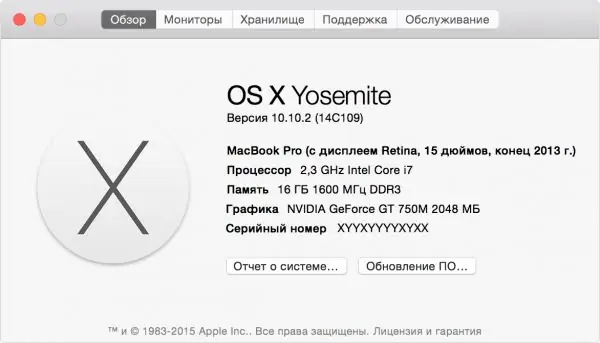
Unaweza kujua toleo lako la MacOS kutoka kwenye menyu ya About This Mac, ambayo inapatikana kwa kubonyeza kitufe cha nembo ya Apple kwenye kibodi yako
Mahitaji ya jamii ya tatu ni sawa, isipokuwa kwa hali moja: toleo la mfumo wa utumiaji uliotumika lazima iwe Mac OS X Yosemite au zaidi
Kufunga na Boot Camp
Kwa sababu ya tofauti kati ya mifumo tofauti ya Windows, tutaelezea maagizo ya usanikishaji wa kila kategoria kando.
Windows 7 au mapema
Ili kusanikisha Windows XP, Vista au Windows 7 kwenye kompyuta ya Apple, lazima:
- Unganisha kifaa cha kuhifadhi cha nje na usiondoe hadi usakinishaji ukamilike.
-
Unda picha halisi ya diski ya buti. Ili kufanya hivyo, unaweza kutumia programu kama Zana za Daemon au Nero Burning Rom. Picha inahitajika kufanya kazi na Kambi ya Boot.

Kuunda picha ya diski ya boot Unaweza kuunda picha ya diski ya Windows kwa kutumia Nero Express
- Anza programu ya Kambi ya Boot. Inaweza kupatikana kwenye folda ya Huduma. Ikiwa huwezi kupata folda unayotafuta, tumia utaftaji.
-
Kisakinishi kitaonekana, ambapo unahitaji kuangalia sanduku karibu na "Unda diski ya usanidi ya Windows 7". Baada ya hapo tunasisitiza kitufe cha "Endelea".

Dirisha la Kambi ya Boot Katika dirisha linaloonekana, weka alama mbele ya kipengee "Unda diski ya usanidi ya Windows 7"
- Tunaingiza diski na OS mpya au weka picha kwenye diski ya diski na bonyeza "Endelea" tena.
-
Baada ya sekunde chache, ujumbe utaonekana unaonyesha kuwa inawezekana kupakua programu inayofaa kutoka kwa wavuti rasmi ya Apple. Tunathibitisha hatua hiyo. Kambi ya Boot itapakua otomatiki programu inayohitajika. Ikiwa hii haitatokea, unahitaji kupakua kumbukumbu na madereva mwenyewe, ukichagua mfano wa kompyuta ya Mac na toleo la Windows kwenye wavuti rasmi.

Kuchagua hatua za kusanikisha Windows 7 Inathibitisha kupakua Programu ya hivi karibuni ya Usaidizi wa Windows Kutoka kwa Wavuti ya Apple
- Baada ya kupakua programu ya ziada, unahitaji kuifungua kwenye kifaa cha nje cha kuhifadhi (fimbo ya USB). Mfumo utatoa nakala za faili na uingizwaji, thibitisha hatua hii.
- Mara nyingine tena, nenda kwenye Kambi ya Boot na uchague "Sakinisha Windows".
-
Programu hiyo itatoa kugawanya kumbukumbu iliyotengwa kwa OS ya ziada kwenye diski, baada ya hapo itaanza upya na kuanza usanidi.

Ongeza Disk kwa Windows kwenye Mac Weka saizi inayohitajika ya diski kwa Windows
Hatua zaidi lazima zifanyike kulingana na msukumo wa programu ya kisanidi.
Video: kusanikisha Windows 7 kwenye Mac kama OS ya pili
Windows 8
Kuweka Windows 8 ni rahisi na haraka kuliko matoleo ya awali ya mifumo ya uendeshaji:
- Anza Mac yako katika hali ya kawaida.
- Hakikisha Mac OS X na Kambi ya Boot haijasasishwa na inafanana na OS unayoiweka.
-
Sakinisha diski au gari la kuendesha gari na OS asili.

Kusanikisha Windows 8 kwenye Mac Anzisha Kambi ya Boot na ufuate maagizo yake katika kila hatua ya usanikishaji
- Anza Kambi ya Boot.
- Fuata vidokezo kwenye kisanidi, na wakati mchakato umekamilika, anzisha tena Mac yako.
Kambi ya Boot itaweka moja kwa moja programu muhimu na madereva. Hakuna hifadhi ya nje ya USB inayohitajika. Hii inatumika pia kwa kutolewa kwa hivi karibuni kutoka Microsoft - Windows 10. Unahitaji tu kuweka diski ya bootable au gari la USB, endesha Msaidizi wa Kambi ya Boot, shiriki nafasi ya diski na ufuate maagizo.
Video: Jinsi ya kusanikisha Windows 8 kwenye Mac kama OS ya pili kupitia BootCamp
Makala ya kusanikisha Windows kutumia gari la USB
Kwa kweli, mchakato wa kusanikisha OS ya ziada ukitumia gari la USB ni sawa na katika hali ya DVD, tofauti pekee ni kwamba unahitaji kuandaa gari la USB mapema ili ligeuke kuwa ya bootable. Ikiwa unaandika picha hiyo kwa gari la USB, hakuna kitu kitakachofanya kazi, unahitaji programu ya ziada inayoitwa UltraISO au zingine.

Ili kusanikisha Windows kutoka kwa gari la USB, unahitaji kuifanya iweze bootable
Programu hii ni shareware - kuna kipindi cha kujaribu, ambacho kinatosha kusanikisha Windows kutoka kwa gari la USB. Hapa kuna mwongozo wa haraka wa kuandaa gari la USB la kusanikisha OS kutoka Microsoft:
- Pakua programu ya UltraISO kutoka kwa wavuti rasmi na uiweke.
- Anzisha, bonyeza menyu kunjuzi kwenye kona ya juu kushoto na uchague folda na picha halisi ya Windows.
-
Programu itaunda kiatomati cha USB kiatomati.

Kuunda gari inayoweza bootable ya USB Ili kuunda gari la bootable la USB katika UltraISO, unahitaji kuchagua picha ya diski na kuiandikia kwa gari la USB
Kutumia maagizo hapo juu, unaweza kusanikisha Windows kama nyongeza na, muhimu, mpango wa kusimama pekee. Kabla ya kila mwanzo wa kompyuta, utakuwa na chaguo la ambayo ni mifumo gani ya usanidi iliyowekwa ya kutumia.
Usawazishaji wa Windows kwenye Mac
Mbali na kusanikisha kupitia Kambi ya Boot, kuna njia nyingine ya kutumia Windows kwenye kompyuta za Apple - ujanibishaji. Inatofautiana kwa kuwa mfumo wa uendeshaji kutoka Microsoft umewekwa na kutumika kama programu inayoendesha moja kwa moja kwenye MacOS. Katika kesi hii, inaonekana zaidi kama programu ya kawaida inayofunguliwa kwenye dirisha dogo kuliko mfumo kamili wa uendeshaji.
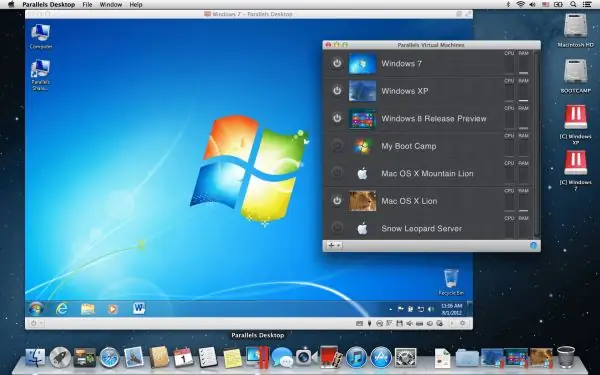
Wakati imewekwa katika hali ya uboreshaji, Windows inaonekana zaidi kama programu ya kawaida
Kwa sasa, programu maarufu zaidi za taswira ni:
- Oracle VM VirtualBox inasambazwa bila malipo;
- Sambamba ya Desktop, ambayo inagharimu rubles 3,990;
- Mchanganyiko wa VMware na lebo ya bei ya rubles 5,153.
Tofauti ya gharama imeamriwa tu na sera ya bei ya kampuni za watengenezaji, kwani mipango yote inafanya kazi sawa sawa. Tofauti pekee kati ya programu ya taswira ya bure na wenzao waliolipwa ni kwamba haiwezi kutumiwa na Kambi ya Boot.
Usanikishaji wa programu ya utaftaji ni karibu sawa, kwa hivyo, kama mfano, fikiria usanikishaji wa mmoja wao tu - Sambamba ya Kompyuta:
- Kuandaa diski halisi na Windows OS. Unaweza kuipakua kutoka kwa wavuti rasmi ya Microsoft, fanya picha halisi kutoka kwa diski iliyo na leseni au gari inayoweza bootable ya USB.
- Sakinisha Desktop inayofanana.
- Unda mashine mpya mpya (Njia ya mkato ya kibodi Amri + N).
- Anzisha programu hiyo na ubonyeze Sakinisha Windows au OS nyingine kutoka kwa DVD au kitufe cha faili ya picha.
-
Programu hiyo itasakinishwa na kisha kompyuta itaanza upya.

Kusakinisha Mashine ya Virtual ya Windows katika Ulinganifu wa Kompyuta Ili kusanikisha mashine halisi na Windows, chagua Sakinisha Windows au OS nyingine kutoka kwa DVD au faili ya picha
Unapoanza programu, dirisha na Windows itafunguliwa mbele yako, ambayo inaweza kupanuliwa kuwa hali ya skrini kamili.
Video: Jinsi ya kusanikisha Windows XP kwenye VirtualBox
Matumizi ya pamoja ya Kambi ya Boot na ujanibishaji
Watumiaji wengine wameenda mbali zaidi kwa kukuza utaratibu wa kuchanganya uwezo wa Kambi ya Boot na utaftaji. Kwa hivyo, walitatua shida ya utumiaji mwingi wa rasilimali za kompyuta na mifumo miwili ya uendeshaji inayofanya kazi wakati huo huo.
Ili kufikia operesheni sahihi ya mzunguko hapo juu, unahitaji kufanya yafuatayo:
- Sakinisha Windows kwenye kompyuta yako ukitumia Kambi ya Boot.
- Sakinisha moja ya programu ya uboreshaji (isipokuwa Oracle VM VirtualBox).
- Wakati wa kuunda mashine mpya, angalia sanduku karibu na "Tumia Windows kupitia Kambi ya Boot".
Faida na hasara za kutumia Kambi ya Boot na uboreshaji
Kambi ya Boot iliundwa na watengenezaji wa Apple ili kuwapa watumiaji uwezo wa kubadilisha mifumo ya uendeshaji kwa mapenzi. Kwa kuongezea, hifadhidata katika mfumo wa madereva na programu ya ziada imeundwa ili kurahisisha mchakato wa kurekebisha Windows kwa vifaa vya kompyuta vya Apple. Hii ndio sababu Kambi ya Boot ni maarufu sana kati ya wamiliki wa MacBook ya marekebisho anuwai.
Faida za kutumia Kambi ya Boot:
- watumiaji waliozoea kufanya kazi na Windows wanaweza kutumia mifumo yote miwili;
- kutumia Kambi ya Boot, ni rahisi kujaza uhaba wa mipango inayozingatiwa katika mfumo wa uendeshaji wa MacOS;
-
kusanikisha mifumo miwili ya kufanya kazi sambamba hukuruhusu kutumia uwezo wa kiufundi wa Mac kwa 100%.

Kuchagua mfumo wa uendeshaji unapoanzisha Mac yako Ikiwa Mac yako inaendesha toleo la Windows, unaweza kuchagua ni mfumo gani wa uendeshaji utakapoanza
Kama kwa hasara, ni moja tu: sio matoleo yote ya Windows yanayoungwa mkono na kompyuta za Mac.
Ikiwa tutazungumza juu ya faida za kuiboresha Windows kwenye Mac, basi tunaweza kuonyesha alama zifuatazo:
- uwezo wa kutumia Windows bila kuacha MacOS;
- kazi haraka na hati na mipango.
Ubaya wa taswira:
- mifumo miwili ya uendeshaji inayoendesha wakati huo huo hutumia rasilimali nyingi zaidi za mfumo;
- programu zingine kwenye Windows zinaweza zisifanye kazi kwa usahihi. Hali ni sawa na mipangilio ya azimio la skrini.
Huduma kama vile Kambi ya Boot na programu za uboreshaji zinawezesha watumiaji kuendesha mifumo ya Windows inayojulikana wakati wa kutumia kompyuta za hali ya juu, zenye ubora wa Mac. Huu ni mfano mzuri wa jinsi mashirika mawili makubwa ya IT yaliyokuwa yakipigana yanasongeana kwa masilahi ya wateja wao.
Ilipendekeza:
Jinsi Ya Kukamata Panya, Fanya Mtego Wa Panya Kwa Mikono Yako Mwenyewe Kutoka Kwenye Chupa Au Kwa Njia Zingine, Jinsi Ya Kusanikisha, Kuchaji Na Ni Chambo Gani Cha Kuweka Kwenye Mt

Vidokezo vya kuondoa panya na mitego inayofaa ya DIY. Maagizo ya hatua kwa hatua kwa mitego ya panya. Kukamata au la. Picha na video
Jinsi Ya Kusafisha Hood Jikoni Kutoka Kwa Grisi, Pamoja Na Matundu Na Sehemu Zake Zingine, Kwa Kutumia Njia Na Njia Anuwai

Tunatakasa hood jikoni na sehemu zingine kutoka kwa grisi na uchafu: ni zana gani na njia gani za kutumia, haswa kwa vifaa tofauti, ni nini kilichokatazwa
Jinsi Ya Kuondoa Iodini Kutoka Kwa Mavazi Na Nyuso Zingine, Kuliko Kuiosha Kutoka Kwa Ngozi, Njia Anuwai Na Njia + Video Na Picha

Jinsi ya kuondoa iodini kutoka vitambaa tofauti, safisha madoa kutoka kwa fanicha, mwili na nyuso zingine. Njia bora na maagizo ya matumizi na picha na video
Jinsi Ya Kupata Pesa Kwenye Mtandao: Njia Bora Za Kupata Pesa Halisi Bila Uwekezaji Kwa Watoto Wa Shule, Mama Kwenye Likizo Ya Uzazi Na Kompyuta Zingine

Nini unahitaji kufanya kazi kwenye mtandao, ni njia zipi ni bora hata usijaribu, na ni zipi zitakusaidia kupata pesa halisi
Jinsi Ya Kusanikisha Windows 7, 10 Kwenye Mac: Njia Na BootCamp, Kutoka Kwa Gari La Kuendesha Gari Na Zingine

Sakinisha Windows kwenye Mac ukitumia Kambi ya Boot na mashine ya kawaida (Parallels Desktop, VMware Fusion, Oracle VM VirtualBox). Faida na hasara za kila njia
